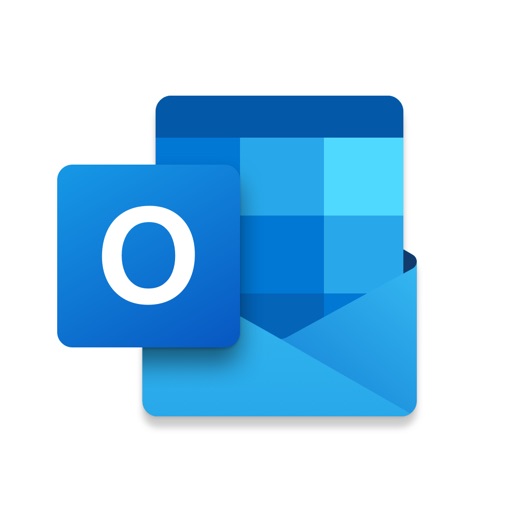本記事では、Outlook(アウトルック)の最新版をインストールしたいという人向けにダウンロード方法についてまとめておきました。
各パターンに分けて紹介するので、ご自身にあったものを購入(ダウンロード)してください。
Amazonで購入するのが、現在のところ最安値となっています。
この記事の内容
Outlookを無料で使う方法
まずは、Outlookを無料で使う方法をまとめました。
WEBサービスとして無料で使える
Outlookは、WEB上のサービスとしてブラウザでアクセスすれば無料で使うことができます。
ただし、毎回ブラウザを立ち上げてアクセスしないといけないのがネックの部分です。
下記のリンクからOutlookのページにアクセスし、右上にある「サインイン」からログインしましょう。
公式Outlook


Microsoft 365 の1カ月体験版
よく無料ダウンロードと表記されているのはMicrosoft 365の体験版です。
体験版の場合は、1ヶ月間無料で使用することができますが、その後有料(Microsoft 365 のサブスクリプション)に切り替わります。
体験版を使用するのであれば、Microsoft 365の「1 か月間無料で試す」からダウンロードしましょう。
\ まずは無料で /
1か月間無料で試すをClick
スマホアプリなら無料でダウンロードできる
多少の機能制限はあるものの、スマホのアプリは無料で提供されています。
パソコンでOutlookを使っているなら、スマホでもチェックできるようにしておきましょう。
Outlookの購入(ダウンロード)方法の比較
主なOutlookを購入する方法としては、
- Outlook単体で購入
- Outlookを含んだOfficeのパッケージを購入(個人用)
- Outlookを含んだOfficeのパッケージを購入(仕事用)
- Microsoftのサブスクリプションサービスに登録(個人用)
- Microsoftのサブスクリプションサービスに登録(法人用)
の5通りが考えられ、金額が変わります。
購入内容は改めて説明しますが、新しくパソコンを買ったけど、Outlookがインストールされていなかったという人は、Office 関連すべてインストールされていないはずなので、エクセルやパワーポイントも合わせて使えるパッケージを購入するのが、結果的に安くなる場合が多いと思います。

Outlookだけで十分だという人は、Outlook単体での購入(ダウンロード)も可能ですのでそちらを購入(ダウンロード)しましょう。
※ 価格も重要な基準だと思います。購入(ダウンロード)を考えている人は一度値段も確認してみてください。
5つの購入(ダウンロード)方法の比較
5つの方法のライセンスと金額、使用できるアプリケーションの比較です。
| 項目 | Outlook 2021 | Office Personal 2021 | Office Home & Business 2021 | Microsoft 365 Personal | Microsoft 365 Business Standard |
|---|---|---|---|---|---|
| ライセンス | 永続ライセンス | 永続ライセンス | 永続ライセンス | サブスクリプション(1年更新) | サブスクリプション(1年更新) |
| 値段 | 16,092円 | 29,502円 | 34,452円 | 11,682円 /年 | 17,952円 /年 |
| アプリ | Outlook | Word Excel Outlook | Word Excel PowerPoint OneNote Outlook | Word Excel PowerPoint OneNote Outlook Access publisher | Word Excel PowerPoint OneNote Outlook Access publisher |
| サービス | なし | なし | なし | OnDrive Skype | Exchange OneDrive SharePoint Teams |
| 台数 | 2台 | 2台 | 2台 | 5台 | 5台 |
| リンク | 購入場所 | 購入場所 | 購入場所 | 購入場所 | 購入場所 |
※金額はご覧の時点で変更されている場合があります。
※ Amazonや楽天など購入場所により金額が変わる場合がありますのでご注意ください。

「買い切り」か「年間契約」
上記表のライセンス部分の「永続ライセンス」は「買い切り」の意味合いで今後料金が発生することはありませんが、「サブスクリプション」の場合は1年ごとに費用が発生します。
ただし、サブスクリプション型はすべてのアプリケーションが常に最新バージョンで使用できるので、バージョンが古くなって買い換えが必要ということがありません。
(Office製品は現在、2~3年ごとに新らしいバージョンを発売しており、常に最新のバージョンを使いたい人は買い替えの必要がないという面で楽ちんです。)
また、「永続ライセンス」にはサポート期限がありExcel 2021の場合は、メインでのサポート期限が2026年10月13日(サポートが切れても使用すること自体は可能です。)
メリット・デメリット
| メリット | デメリット | |
|---|---|---|
| 永続ライセンス | ・買い切りのため長期使用を考えると安価 | ・買った時点のバージョンを使い続ける ・いずれサポートが切れる |
| サブスクリプション | ・常に最新版を使用できる ・Microsoft Officeすべてを使える | ・月額費用が発生する |
教育機関や学生は安く使える
教育機関の場合、Office 365 Educationを使用すれば、破格な値段でOffice 365を使用できます。
(ダウンロードページの「学生と教職員向けの Microsoft 365」の項目からOffice 365 Educationのダウンロードに進めます。)
Office 365 Educationで一般的なOfficeソフト(エクセル、ワード、パワーポイントなど)を使用する場合には、「Office 365 A3」のプランが必要で、下記の値段となります。
- 学生:270円/月額
- 教員:350円/月額
※こちらは所属している教育機関が購入する必要があります。
対象とならない学生の場合は、Microsoft Office Home & Student (Mac)を購入すると、費用を抑えて購入することが可能です。
Outlookの購入金額の比較
では、Outlookを購入した場合の費用は使用する期間でどれくらい変わるかというと。
| ライセンス | 次のバージョンまで | |
|---|---|---|
| Excel 2021 | 買い切り | 16,092円 |
| Office Personal 2021 | 買い切り | 29,502円 |
| Office Home & Business 2021 | 買い切り | 34,452円 |
| Microsoft 365 Personal | 年間契約 | 23,364円 |
| Microsoft 365 Business Standard | 年間契約 | 35,904円 |
すべてのアプリケーションを使いたいのではなく、Outlookが使いたいという人は、Outlook 2019を購入するのが圧倒的に安く済みますね。
Outlook単体での購入(ダウンロード)
あまりおすすめではないですが、Outlookだけの購入(ダウンロード)で十分だという人はこちらから購入しましょう。
Outlook 2021 はWindows10以前は対応外のため、 それ以前のバージョンを使用している場合は、Outlook 2016などの旧バージョンをダウンロードする必要があります。
自分の使っているパソコンのWindowsのバージョンを確認しておきましょう。
 【解決】Windowsパソコンのバージョンを確認する方法
【解決】Windowsパソコンのバージョンを確認する方法
Windows10、11を使っている場合
Windows10、11を使っているのであれば、最新バージョンであるOutlook 2021を購入しましょう。
Windows10を以前のバージョンの場合
Outlook 2016を購入できるところが既に見当たらないため、パッケージのMicrosoft Office Home and Business 2016を購入するのが良いでしょう。
ただし、こちらもじきに販売終了となると思われます。
Officeのパッケージを購入(ダウンロード)
Outlookと併せてエクセルやパワーポイントを含んだパッケージを購入するなら、「永続ライセンス」の「Office Home & Business 2021」を購入するのがおすすめです。
※ Microsoft 365は月額での支払いとなり、長く使用すると高額になるので、買い切りである「Office Home & Business 2021」の方がおすすめです。
 【決定版】Microsoft Officeを購入(ダウンロード)する方法のまとめ【2023年】
【決定版】Microsoft Officeを購入(ダウンロード)する方法のまとめ【2023年】
Windows10より古いバージョンの場合
Windows10より以前のバージョンの場合は、「Office Home and Business 2016」を購入しましょう。
よくある質問
これまでによく質問されることが多いものを紹介します。
どう買うのが1番お得?
正直、Outlookだけを購入するのはおすすめできません。
どうしてもOutlookだけを使いたいなら別ですが、メールだけしたいのであればWEB上で使うくらいは問題ないと思います。
エクセルやパワーポイントを含んだパッケージを購入し、Outlookをインストールするのが一番のおすすめです。
Outlookって必要なの?
Outlookそのものはただのメールソフトであるので、必須というわけではありません。
その他のフリーソフトなどでも十分な場合が多いでしょう。
ただし、Windowsの発売元のMicrosof社が発売していることもあって、安心感は抜群です。

Microsoft社のページ
インストールまでの手順
Microsoft社公式のインストール手順はこちらから確認できます。
参考 インストール手順Microsoft社まとめ
Outlookの購入方法を比較してみました。
Outlookだけ使いたいのであれば、ブラウザでOutlookにアクセスして確認するくらいは我慢できるかなと思いますが、
エクセルなども今後必要になってくるのであれば、パッケージを購入しておくのがおすすめです。
 【決定版】Microsoft Officeを購入(ダウンロード)する方法のまとめ【2023年】
【決定版】Microsoft Officeを購入(ダウンロード)する方法のまとめ【2023年】